針對內部部署的資料閘道進行疑難排解
本文討論使用內部部署數據閘道時的一些常見問題。
注意
如果您遇到此處未列出的問題,請為執行網關的特定雲端服務建立支援票證。
更新至最新版本
請務必使用支援的版本,這是很好的一般作法。 我們每個月都會發行內部部署數據閘道的新更新。 目前,Microsoft 僅支持內部部署數據閘道的最後六個版本。 如果您在使用的版本時遇到問題,請嘗試升級至最新的版本,因為您的問題可能已在最新版本中解決。
叢集中網關成員之間的版本不一致
讓叢集中的閘道成員版本保持同步。在叢集中擁有所有相同的版本有助於避免非預期的重新整理失敗。 這些重新整理失敗可能會發生,因為特定查詢因為版本較低而無法執行特定查詢的網關成員。
針對閘道管理進行疑難解答
以下是一些常見的管理問題和協助其他客戶的解決方案。
拿掉閘道叢集的主要節點時發生錯誤
如果叢集中有其他成員,就無法移除閘道的主要節點。 拿掉主要節點也表示移除閘道叢集。
針對常見的安裝問題進行疑難解答
以下是一些常見的安裝問題和協助其他客戶的解決方案。
錯誤:無法將使用者新增至群組。 (-2147463168 PBIEgwService 效能記錄使用者)
如果您嘗試在域控制器上安裝閘道,您可能會收到此錯誤。 不支援在域控制器上部署。 您必須在不是域控制器的電腦上部署閘道。
過時的防病毒軟體
如果安裝電腦上的防病毒軟體已過期,您可能會遇到安裝失敗。 您可以更新防病毒軟體安裝,或只在閘道安裝期間停用防病毒軟體。 安裝完成後,請重新啟用防病毒軟體。
已啟用McAfee EndpointDefender軟體
啟用防病毒軟體,例如 McAfee Endpoint Defender 時,您可能會遇到安裝失敗。 將您的防病毒軟體設定為忽略閘道程式。
相同或較舊的閘道版本
如果您嘗試安裝與您已經擁有的相同版本或舊版的閘道,可能會發生下列錯誤。
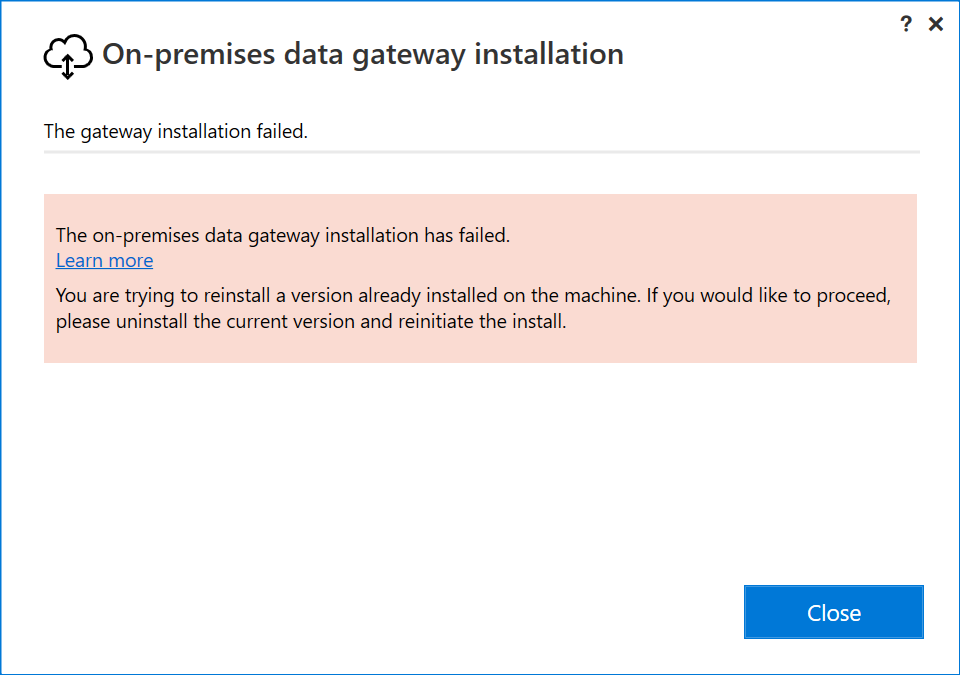
錯誤:使用者配置檔是暫時配置檔
計算機發生問題。 請連絡內部 IT 小組以移除暫存配置檔。
產生非對稱金鑰時發生錯誤
McCafee 這類防病毒軟體可能會導致閘道所需的檔案損毀或刪除,才能完成設定。 暫時停用防病毒軟體,或將其設定為忽略閘道程式。 然後,從路徑 c:\Users<GW 服務帳戶使用者>\AppData\Roaming\Microsoft\Crypto\RSA 中刪除 RSA 資料夾。 在某些情況下,視您是否以用戶或服務配置檔身分登入,根路徑可能不同。 最後,重新啟動計算機,並完成閘道設定和登入。
針對設定進行疑難排解
防火牆或 Proxy
若要測試閘道是否能夠存取所有必要的埠,請 執行網路埠測試。 測試結果為已完成(成功)或已完成(失敗,請參閱最後一個測試結果)。 如果測試成功,您的閘道已成功連線到所有必要的埠。 如果測試失敗,您的網路環境可能會封鎖這些必要的埠和伺服器。
如需如何為您的閘道提供 Proxy 資訊的資訊,請移至設定 內部部署數據閘道的 Proxy 設定。
防火牆也可能封鎖 Azure 轉寄對 Azure 數據中心的連線。 如果是這種情況,請針對這些數據中心解除封鎖您區域的IP位址。 您可以從此網站取得 Azure IP 位址清單。 若要尋找您目前位於的數據中心區域,請移至設定 資料中心區域。
Proxy 伺服器的驗證
您的 Proxy 可能需要來自網域用戶帳戶的驗證。 根據預設,閘道會針對 Windows 服務登入使用者使用服務 SID。 將登入用戶變更為網域用戶可協助解決此問題。 如需詳細資訊,請移至 將閘道服務帳戶變更為網域使用者。
您的 Proxy 只允許埠 80 和 443 流量
某些 Proxy 只會將流量限制為埠 80 和 443。 根據預設,對 Azure 轉播的通訊會在 443 以外的埠上進行。
您可以使用 HTTPS 來強制閘道與 Azure 轉寄通訊,而不是直接 TCP。
網關 Proxy 無法連線到受控 Data Lake
如果您使用 Proxy 來使用內部部署資料閘道存取內部部署數據,您可能無法使用預設 Proxy 設定連線到受控數據湖 (MDL)。 若要連線到 MDL,請務必在 Proxy 伺服器上新增地址 *.dfs.core.windows.net 和 *.blob.core.windows.net 允許清單。
系統性能計數器數據無法使用
如果內部部署數據閘道應用程式正在使用的目前服務帳戶不是本機安全組 效能記錄使用者的成員,您可能會在 系統計數器匯總報告中觀察到,只有系統記憶體使用量值可用。
若要解決此行為,請將內部部署數據閘道服務帳戶新增至本機安全組 效能記錄使用者,然後重新啟動內部部署數據閘道服務。
連線錯誤
當閘道遇到連線問題時,您可能會發現不同的徵兆。 以下是一些常見的徵兆。
錯誤:閘道在 [管理閘道] 頁面中顯示離線狀態
如果發生連線問題,您可能會在 [管理閘道] 頁面中遇到下列其中一個指示。
錯誤:您的數據閘道已離線或無法連線。
如果發生連線問題,您可能會遇到下列其中一個數據重新整理錯誤。
錯誤:網路要求傳回非預期的錯誤。
嘗試登入閘道設定器時,如果發生連線問題,您可能會遇到下列其中一個錯誤。
連線 性問題可能會有數個不同的原因。 因此,如果您遇到任何先前提及的徵兆,請執行下列驗證:
我們的 檔 是否在防火牆和/或 Proxy 中開啟/允許 FQDN 和埠?
如果您在環境中使用 Proxy 伺服器:
您的防火牆是否只允許埠 80 和 443 上的通訊?
- 如果是,請確定 閘道 中的 HTTPS 模式已啟用。
常見錯誤
錯誤:無法建立閘道。 然後再試一次。
此錯誤可能是因為 Proxy 設定問題所造成。 網關記錄提供更多疑難解答的詳細數據。 如需詳細資訊,請移至設定 內部部署數據閘道的 Proxy 設定。
錯誤:Power BI 服務 報告本機閘道無法連線。 重新啟動閘道,然後再試一次。
在組態結束時,會再次呼叫 Power BI 服務 來驗證閘道。 Power BI 服務 不會將閘道回報為即時。 重新啟動 Windows 服務可能會讓通訊成功。 若要取得詳細數據,請收集並檢閱記錄,如下一節所述。
錯誤:需要資訊才能合併數據
即使 Power BI Desktop 上的重新整理正常運作,Power BI 服務 可能會發生重新整理失敗,並出現「需要資訊才能合併數據」錯誤。 當 Power BI Desktop 中的重新整理使用 [檔案>選項] 和 [>>選項][一律忽略隱私權>層級設定] 選項設定選項時,就會發生此問題,但在選取其他選項時擲回防火牆錯誤。 如果您嘗試在 Power BI 服務 預先格式化此重新整理,則重新整理將無法運作,因為 Power BI 服務 中無法使用永遠忽略隱私權等級設定。 若要解決此錯誤,請嘗試變更 Power BI Desktop [>全域>隱私權] 和 [選項>目前檔案>隱私權] 設定中的隱私權層級,使其不會忽略數據的隱私權。 重新發佈檔案以 Power BI 服務,並將認證更新為 Power BI 服務 中的「組織」。
錯誤:同時發生太多重新整理。
閘道的並行限制為30。 如果您收到此錯誤,表示您已達到並行限制。 您可以使用閘道診斷範本來監視並行計數。 若要避免發生此問題,請升級叢集中的閘道數目,或啟動新的叢集以平衡要求負載。
疑難排解工具
從內部部署數據閘道應用程式收集記錄
您可以針對閘道收集數個記錄,而且應該一律從記錄開始。 安裝閘道之後收集記錄的最簡單方式是透過 內部部署數據閘道應用程式。 在內部部署數據閘道應用程式中,選取 [ 診斷] ,然後選取 [匯出記錄 ] 連結,如下圖所示。
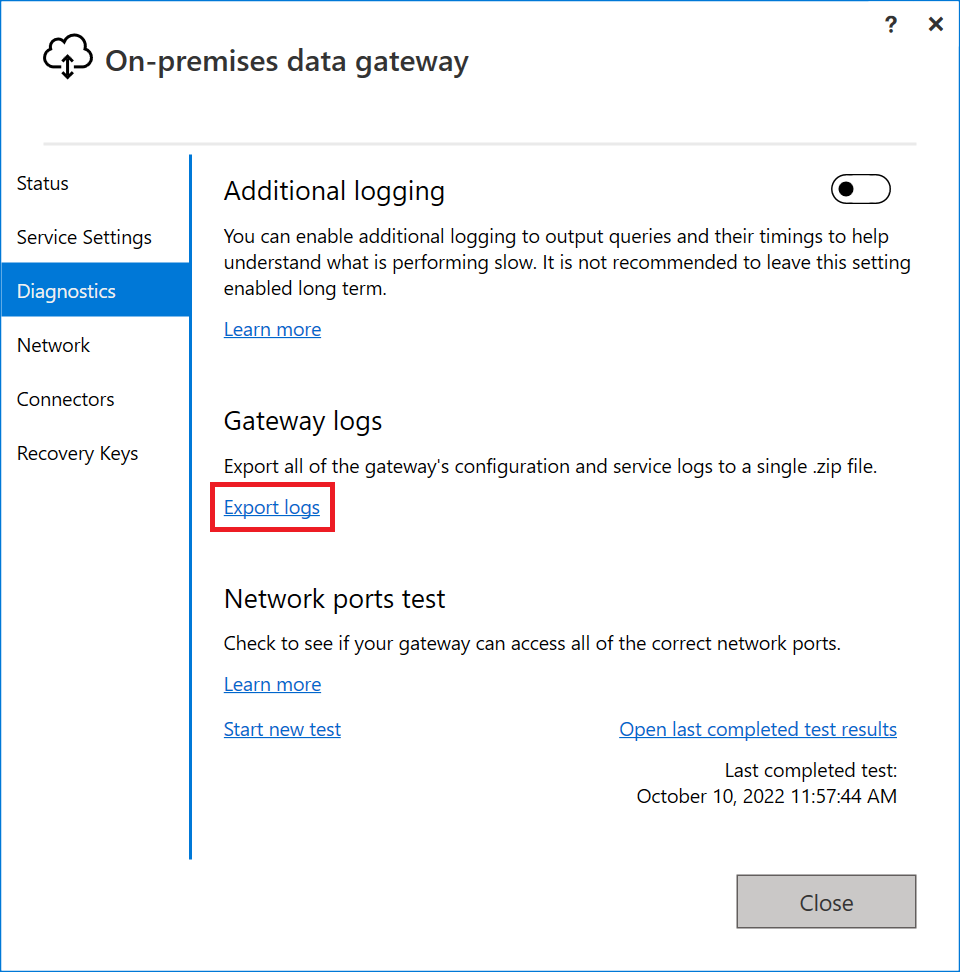
此檔案會以.zip格式儲存到 Windows 桌面上的 ODGLogs 資料夾。
事件記錄檔
若要尋找內部部署數據閘道服務的事件記錄檔,請遵循下列步驟:
在安裝閘道的電腦上,開啟 事件檢視器。
展開 [事件檢視器> [應用程式與服務記錄]。
選取 [內部部署數據閘道服務]。
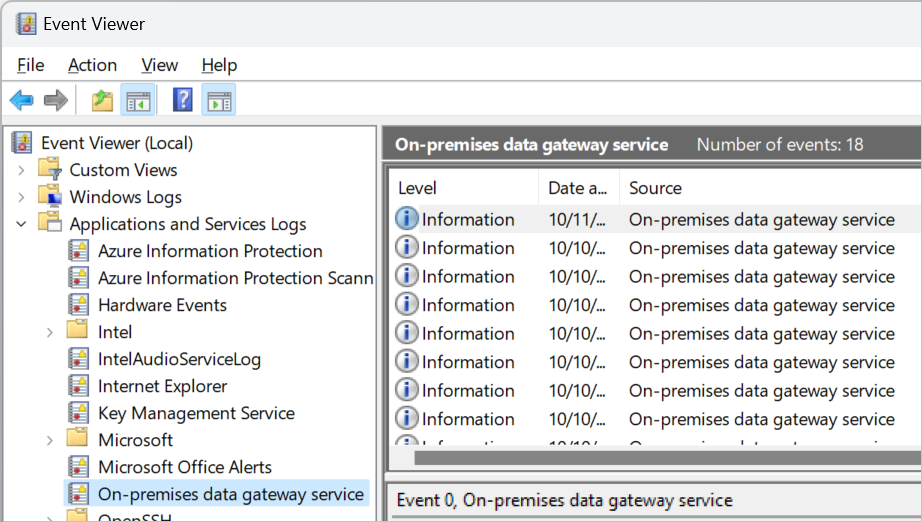
針對特定來源的重新整理失敗進行疑難解答
使用閘道重新整理時,需要從安裝閘道的電腦存取來源。 若要針對數據源問題進行疑難解答,請在網關計算機上本機使用 Power BI Desktop 來測試連線。 如果數據源需要在計算機上安裝其他元件,例如第三方資料庫驅動程式,這項測試會特別有用。 此外,本機測試有助於測試需要其他環境設定的數據源連線,例如存取共用網路驅動器檔案或資料夾。 這項技術可讓您反覆測試,在每個組態變更之後,測試閘道計算機上的連線。
雖然它不是透過閘道成功重新整理的保證,但來自閘道電腦的成功 Power BI Desktop 重新整理是閘道電腦上所有設定正確設定的強項指標。 換句話說,如果您無法從網關計算機重新整理PowerBI Desktop,則透過閘道重新整理不太可能成功。 在 Desktop 中成功重新整理之後,您可以將疑難解答步驟縮小到 Power BI 服務中數據源和語意模型的設定範圍。
限制與考量
使用 OAuth2 認證時,閘道目前不支援在存取令牌到期時自動重新整理令牌(重新整理開始后的一小時)。 如果您在使用 OAuth2 認證存取雲端數據源時收到「Invalid 連線 ionCredentials」或「AccessUnauthorized」錯誤,即使最近更新認證,您還是可能會遇到此錯誤。 VNET 閘道和內部部署數據閘道都存在長時間執行重新整理的限制。
Power BI 閘道 REST API 不支援 閘道叢集。
下一步
意見反應
即將登場:在 2024 年,我們將逐步淘汰 GitHub 問題作為內容的意見反應機制,並將它取代為新的意見反應系統。 如需詳細資訊,請參閱:https://aka.ms/ContentUserFeedback。
提交並檢視相關的意見反應


